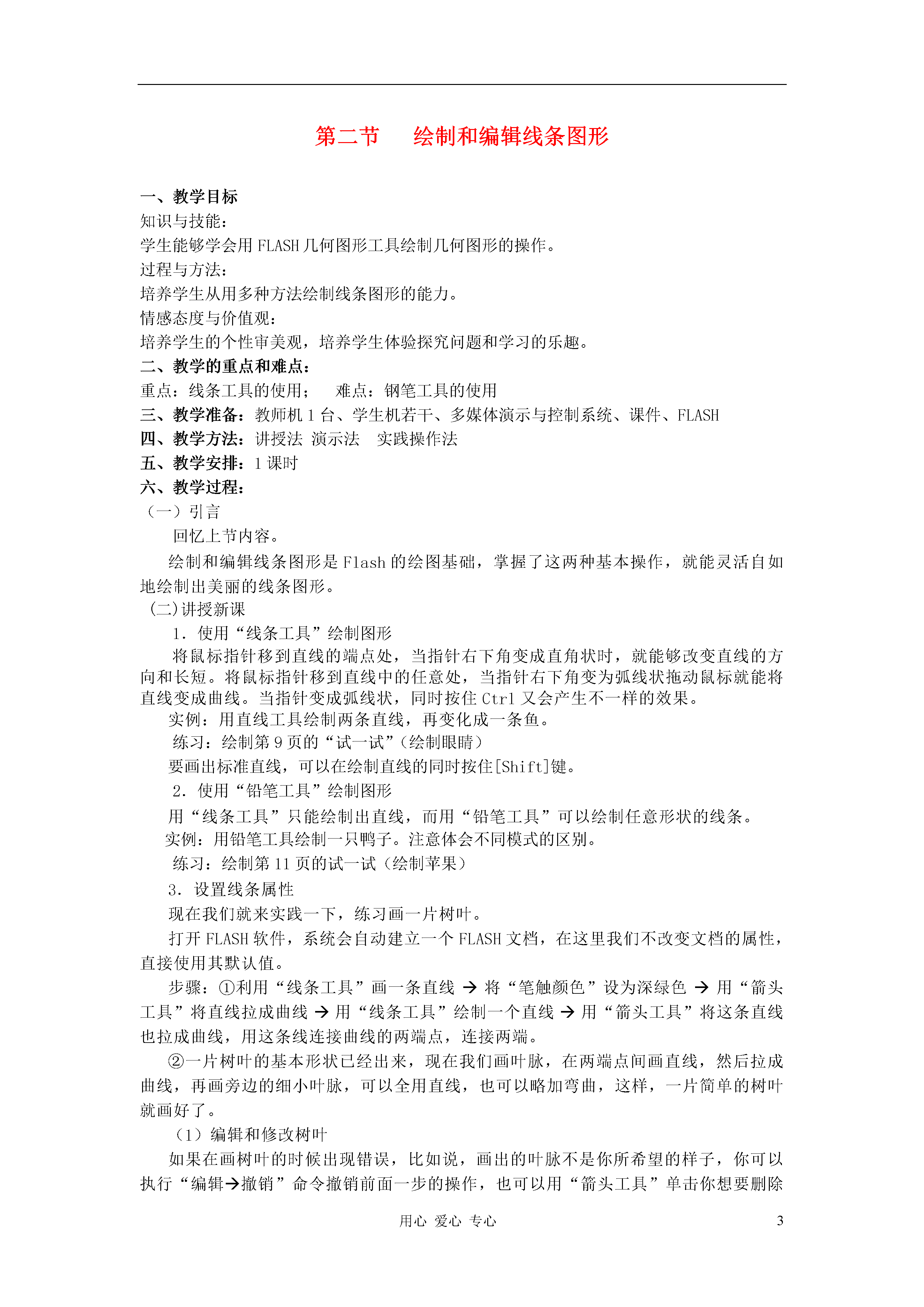
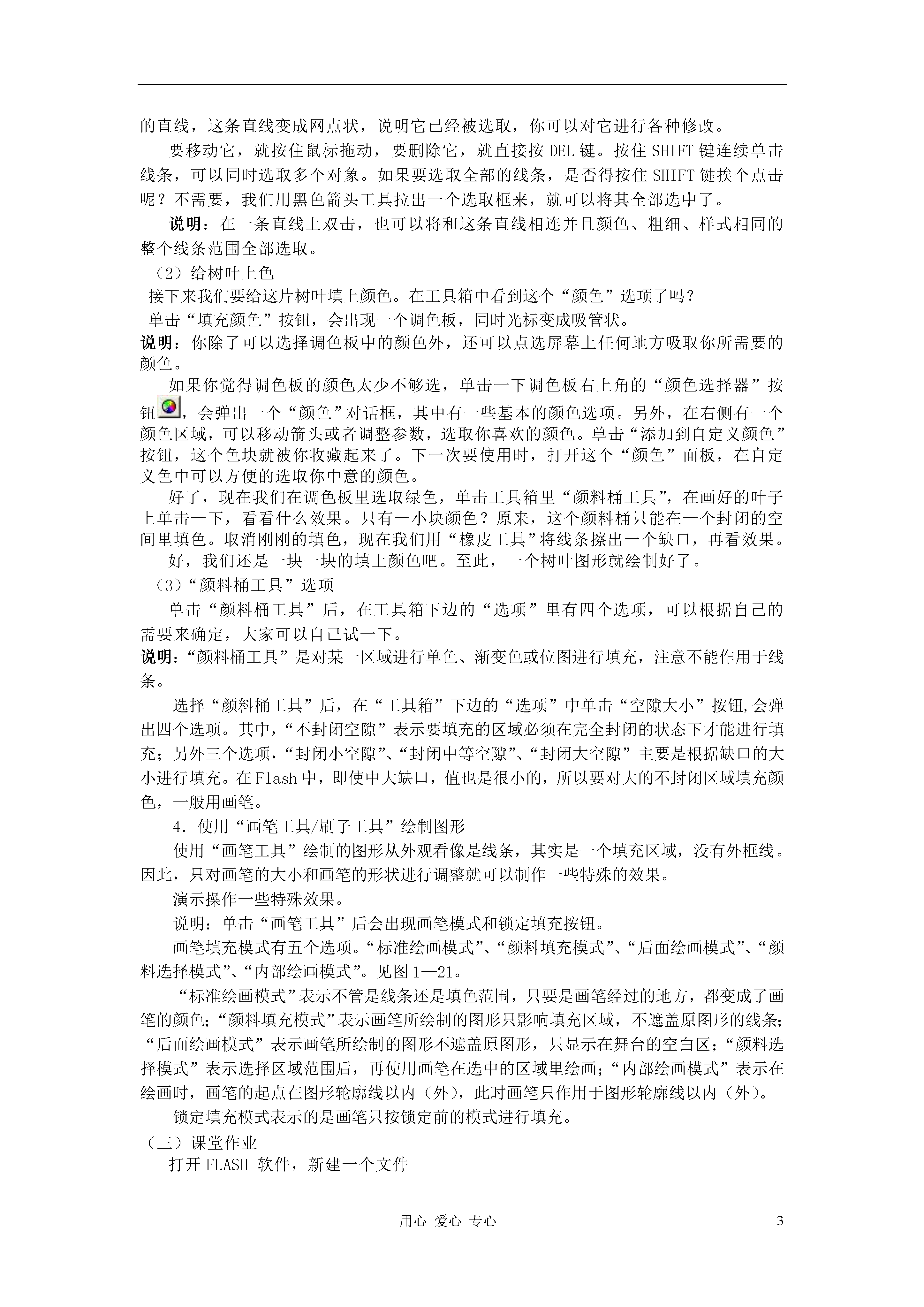
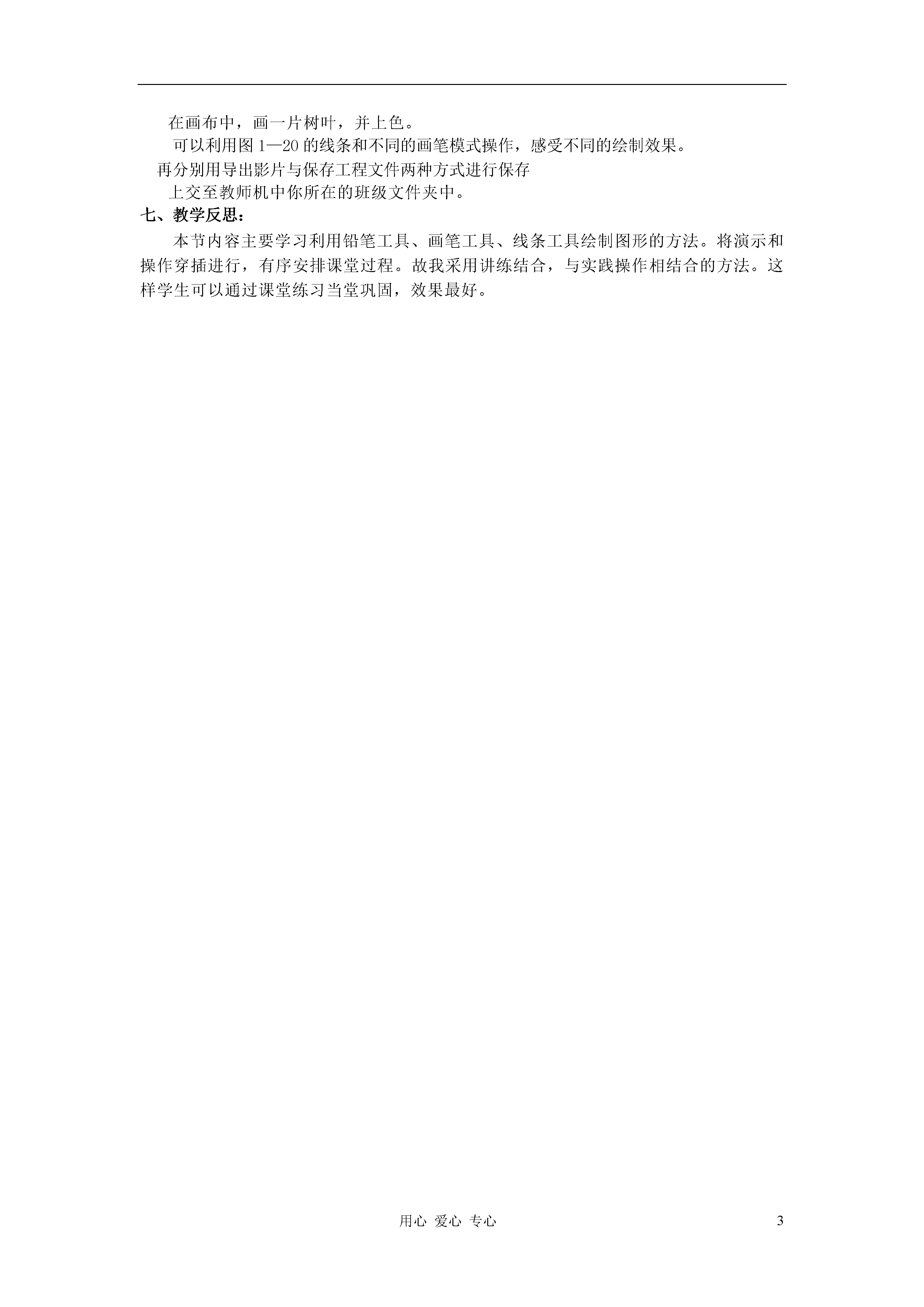
如果您无法下载资料,请参考说明:
1、部分资料下载需要金币,请确保您的账户上有足够的金币
2、已购买过的文档,再次下载不重复扣费
3、资料包下载后请先用软件解压,在使用对应软件打开
3用心爱心专心第二节绘制和编辑线条图形一、教学目标知识与技能:学生能够学会用FLASH几何图形工具绘制几何图形的操作。过程与方法:培养学生从用多种方法绘制线条图形的能力。情感态度与价值观:培养学生的个性审美观,培养学生体验探究问题和学习的乐趣。二、教学的重点和难点:重点:线条工具的使用;难点:钢笔工具的使用三、教学准备:教师机1台、学生机若干、多媒体演示与控制系统、课件、FLASH四、教学方法:讲授法演示法实践操作法五、教学安排:1课时六、教学过程:(一)引言回忆上节内容。绘制和编辑线条图形是Flash的绘图基础,掌握了这两种基本操作,就能灵活自如地绘制出美丽的线条图形。(二)讲授新课1.使用“线条工具”绘制图形将鼠标指针移到直线的端点处,当指针右下角变成直角状时,就能够改变直线的方向和长短。将鼠标指针移到直线中的任意处,当指针右下角变为弧线状拖动鼠标就能将直线变成曲线。当指针变成弧线状,同时按住Ctrl又会产生不一样的效果。实例:用直线工具绘制两条直线,再变化成一条鱼。练习:绘制的“试一试”(绘制眼睛)要画出标准直线,可以在绘制直线的同时按住[Shift]键。2.使用“铅笔工具”绘制图形用“线条工具”只能绘制出直线,而用“铅笔工具”可以绘制任意形状的线条。实例:用铅笔工具绘制一只鸭子。注意体会不同模式的区别。练习:绘制的试一试(绘制苹果)3.设置线条属性现在我们就来实践一下,练习画一片树叶。打开FLASH软件,系统会自动建立一个FLASH文档,在这里我们不改变文档的属性,直接使用其默认值。步骤:①利用“线条工具”画一条直线将“笔触颜色”设为深绿色用“箭头工具”将直线拉成曲线用“线条工具”绘制一个直线用“箭头工具”将这条直线也拉成曲线,用这条线连接曲线的两端点,连接两端。②一片树叶的基本形状已经出来,现在我们画叶脉,在两端点间画直线,然后拉成曲线,再画旁边的细小叶脉,可以全用直线,也可以略加弯曲,这样,一片简单的树叶就画好了。(1)编辑和修改树叶如果在画树叶的时候出现错误,比如说,画出的叶脉不是你所希望的样子,你可以执行“编辑撤销”命令撤销前面一步的操作,也可以用“箭头工具”单击你想要删除的直线,这条直线变成网点状,说明它已经被选取,你可以对它进行各种修改。要移动它,就按住鼠标拖动,要删除它,就直接按DEL键。按住SHIFT键连续单击线条,可以同时选取多个对象。如果要选取全部的线条,是否得按住SHIFT键挨个点击呢?不需要,我们用黑色箭头工具拉出一个选取框来,就可以将其全部选中了。说明:在一条直线上双击,也可以将和这条直线相连并且颜色、粗细、样式相同的整个线条范围全部选取。(2)给树叶上色接下来我们要给这片树叶填上颜色。在工具箱中看到这个“颜色”选项了吗?单击“填充颜色”按钮,会出现一个调色板,同时光标变成吸管状。说明:你除了可以选择调色板中的颜色外,还可以点选屏幕上任何地方吸取你所需要的颜色。如果你觉得调色板的颜色太少不够选,单击一下调色板右上角的“颜色选择器”按钮,会弹出一个“颜色”对话框,其中有一些基本的颜色选项。另外,在右侧有一个颜色区域,可以移动箭头或者调整参数,选取你喜欢的颜色。单击“添加到自定义颜色”按钮,这个色块就被你收藏起来了。下一次要使用时,打开这个“颜色”面板,在自定义色中可以方便的选取你中意的颜色。好了,现在我们在调色板里选取绿色,单击工具箱里“颜料桶工具”,在画好的叶子上单击一下,看看什么效果。只有一小块颜色?原来,这个颜料桶只能在一个封闭的空间里填色。取消刚刚的填色,现在我们用“橡皮工具”将线条擦出一个缺口,再看效果。好,我们还是一块一块的填上颜色吧。至此,一个树叶图形就绘制好了。(3)“颜料桶工具”选项单击“颜料桶工具”后,在工具箱下边的“选项”里有四个选项,可以根据自己的需要来确定,大家可以自己试一下。说明:“颜料桶工具”是对某一区域进行单色、渐变色或位图进行填充,注意不能作用于线条。选择“颜料桶工具”后,在“工具箱”下边的“选项”中单击“空隙大小”按钮,会弹出四个选项。其中,“不封闭空隙”表示要填充的区域必须在完全封闭的状态下才能进行填充;另外三个选项,“封闭小空隙”、“封闭中等空隙”、“封闭大空隙”主要是根据缺口的大小进行填充。在Flash中,即使中大缺口,值也是很小的,所以要对大的不封闭区域填充颜色,一般用画笔。4.使用“画笔工具/刷子工具”绘制图形使用“画笔工具”绘制的图形从外观看像是线条,其实是一个填充区域,没有外框线。因此,只对画笔的大小和画笔的形状进行调整就可以制作一些特殊的效果。演示操作一些特殊效果。说明:单击“画笔工具”后会出现画笔模式和锁定填

映雁****魔王
 实名认证
实名认证
 内容提供者
内容提供者
最近下载


















